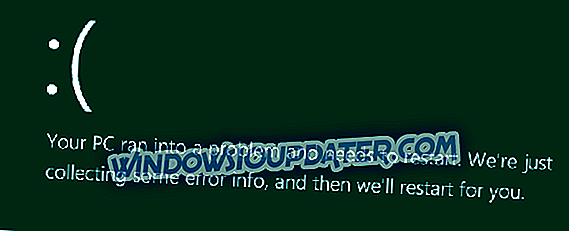Si no puede habilitar VPN en su PC, siga los pasos de solución de problemas que se enumeran en este artículo para solucionar este problema. La mayoría de las fallas en la conexión VPN son provocadas por varios elementos que evitan que su PC se conecte a servidores VPN.
En esta guía de solución de problemas, vamos a enumerar los factores más comunes que bloquean las conexiones VPN y también le mostraremos cómo eliminarlos.
Cómo solucionar problemas de conexión VPN
Solución 1 - Reinicie su PC / módem
A veces, una simple acción como reiniciar tu PC o módem puede hacer maravillas. Mantener sus dispositivos conectados durante días y días puede hacer que los recursos del sistema se agoten. Reinicie su PC, enrutador y módem y luego intente habilitar la conexión VPN nuevamente para ver si esto solucionó el problema.
Además, asegúrese de que su enrutador sea compatible con VPN. Puede ir al sitio web del fabricante para comprobar esta información. No olvides cerrar sesión en tu cuenta VPN y luego volver a iniciar sesión.
Solución 2: actualice su enrutador
Si no ha actualizado su enrutador / módem en mucho tiempo, esto puede explicar por qué su sistema no admite conexiones VPN. Instale las últimas actualizaciones de firmware disponibles para su módem, reinicie el dispositivo y luego intente conectarse nuevamente a su red VPN.
Actualizar su firmware es un procedimiento avanzado. Si no tiene cuidado, puede causar un daño permanente a su enrutador, por lo tanto, tenga mucho cuidado. Instale ahora el Actualizador de controladores de TweakBit (aprobado por Microsoft y Norton) para descargar automáticamente todos los controladores desactualizados en su PC.
Descargo de responsabilidad: algunas características de esta herramienta no son gratuitas.
Solución 3 - Cambiar el puerto / conexión
Es posible que su conexión VPN no esté disponible debido a problemas con el puerto. Como resultado, vaya a la página de configuración de su VPN y establezca la conexión a otro puerto.
Solución 4 - Deshabilite su antivirus / firewall
A veces, el software antivirus o los firewalls pueden impedirle habilitar su VPN. Desactive temporalmente estas herramientas y encienda su VPN. Si esto funciona, significa que su antivirus / firewall está en conflicto con su conexión VPN.
En este caso, agregue la VPN a su lista de excepciones y podrá usarla con el antivirus / firewall que se ejecuta en su PC.
Puede olvidar el problema de los errores al instalar Cyberghost (77% de venta flash), una VPN altamente confiable que funciona perfectamente. Junto con buenas características, tiene un gran sistema de soporte y planes versátiles.
Solución 5 - Desinstalar adaptadores de red
- Vaya a Inicio> escriba 'Administrador de dispositivos'> haga doble clic en el primer resultado
- Vaya a Adaptadores de red> expanda la selección
- Seleccione Desinstalar Minipuerto WAN (IP), Minipuerto WAN (IPv6) y Minipuerto WAN (PPTP).

- Luego, busque cambios de hardware> los adaptadores que desinstaló deberían volver
- Intenta habilitar tu conexión VPN nuevamente.
Solución 6 - Reinicie su cliente DHCP
- Cierra tu navegador
- Vaya a Inicio> escriba 'servicios'> haga doble clic en el primer resultado
- Localice el Cliente DHCP> haga clic derecho en él> seleccione Reiniciar

- Conéctese nuevamente a su VPN> inicie su navegador y verifique la conexión.
Solución 7 - Cambie su tipo de VPN a PPTP / SSTP
Algunos usuarios informaron que lograron solucionar los problemas de conexión VPN que encontraron después de haber cambiado el tipo de VPN de Automático a PPTP o SSTP. Pruebe esta solución y vea si funciona para usted también.
Solución 8 - Desinstale su VPN
Si ninguna de las soluciones enumeradas anteriormente lo ayudó, intente desinstalar y reinstalar su software VPN.
Esperamos que una de las soluciones que se enumeran en este artículo le ayude a restaurar su conexión VPN. Como siempre, si ha encontrado otras soluciones para solucionar este problema, puede ayudar a la comunidad de Windows enumerando los pasos de solución de problemas en la sección de comentarios a continuación.